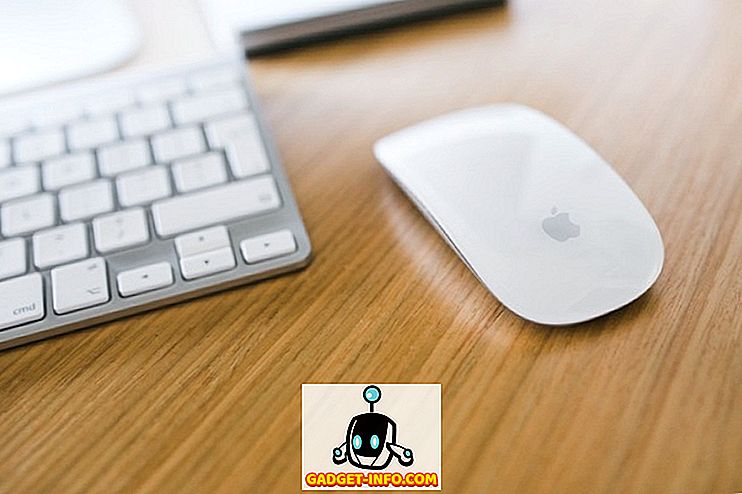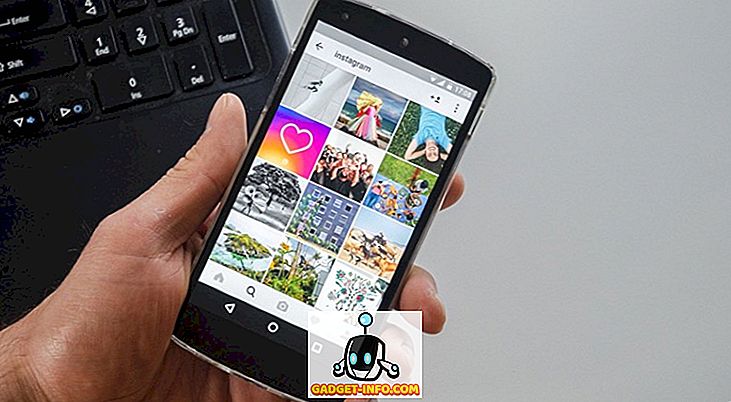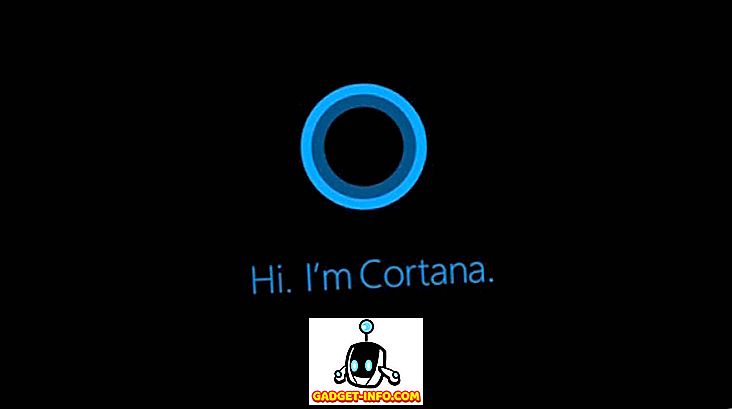Versi Microsoft Word yang benar-benar lama mempunyai mod skrin penuh yang terdapat di bawah menu Lihat, yang ideal jika anda mahu membuat persembahan kandungan dalam dokumen anda atau jika anda hanya mahu menggunakan semua skrin hartanah.
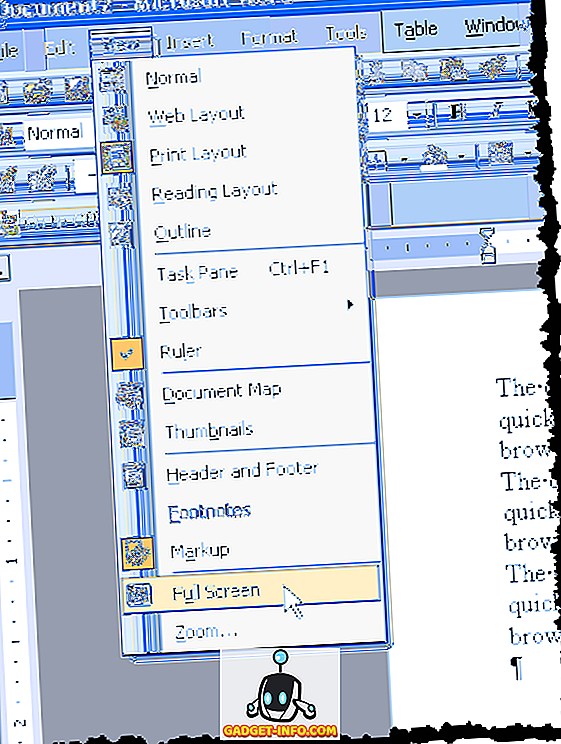
Opsyen ini membenarkan anda menyembunyikan unsur-unsur Pejabat di sekitar tepi dokumen, menjadikan dokumen itu mengambil keseluruhan skrin. Bagaimanapun, bermula dengan Word 2007, pilihan itu seolah-olah telah berubah atau hilang. Sebagai contoh, Word 2007 mempunyai mod Reading Screen Full tersedia pada pita Lihat .
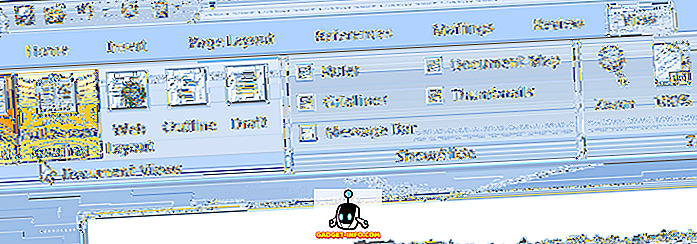
Walau bagaimanapun, mod ini kelihatan sama seperti Preview Pratonton dan tidak menghasilkan kesan pembentangan. Dokumen ini tidak mengambil keseluruhan skrin dan masih terdapat unsur-unsur Pejabat di sekitar tepi dokumen.
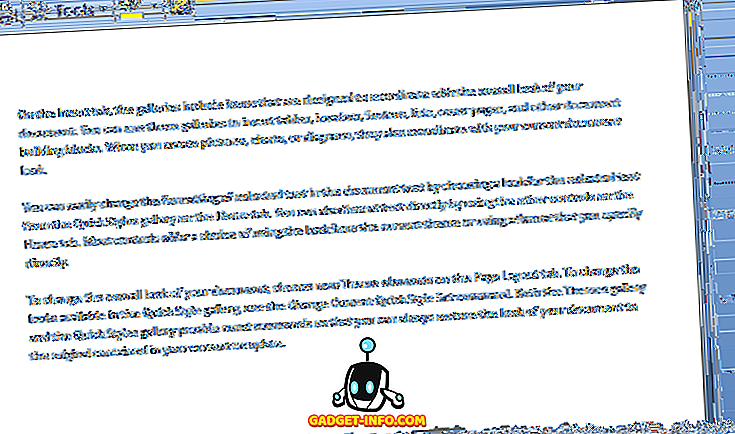
Dalam Word 2010, 2013, dan 2016, tidak ada pilihan Membaca Skrin Penuh . Mod Skrin Penuh dari Word lama masih wujud dalam versi Word yang lebih baru, tetapi ia adalah ciri tersembunyi. Terdapat tiga cara yang berbeza anda boleh masuk ke mod persembahan skrin penuh dalam Word, yang akan saya bicarakan di bawah.
Ia juga perlu diperhatikan bahawa dua kaedah pertama yang disebutkan di bawah juga boleh digunakan dengan aplikasi Excel, PowerPoint dan aplikasi lain. Jadi, jika anda mahu melihat hamparan Excel anda dalam mod skrin penuh, anda boleh menggunakan pintasan papan kekunci atau kaedah bar alat akses cepat di bawah.
Pintasan Papan Kekunci
Anda boleh memasukkan mod Skrin Penuh tradisional dengan menekan Alt + V dan kemudian menekan U. Semua elemen Office dikeluarkan dan anda dibiarkan dengan bar tatal di sebelah kanan skrin, jika berkenaan, untuk panjang dokumen semasa. Tekan Esc untuk keluar dari mod tontonan ini.
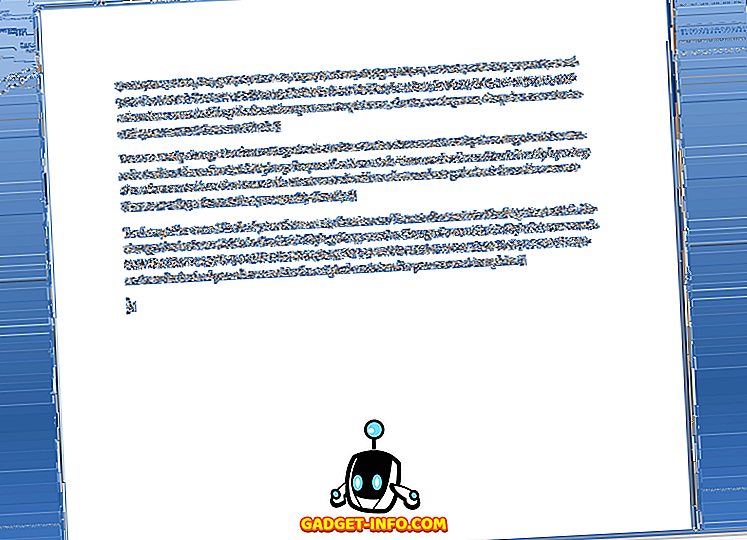
Toolbar Akses Pantas
Untuk menjadikan mod Skrin Penuh lebih mudah diakses, anda boleh menambah mod tontonan ini ke bar alat Cepat Akses . Untuk melakukan ini, klik pada anak panah drop down kecil yang terletak di sebelah kanan bar akses cepat. Dari senarai, pilih Lebih Banyak Perintah di bahagian bawah.
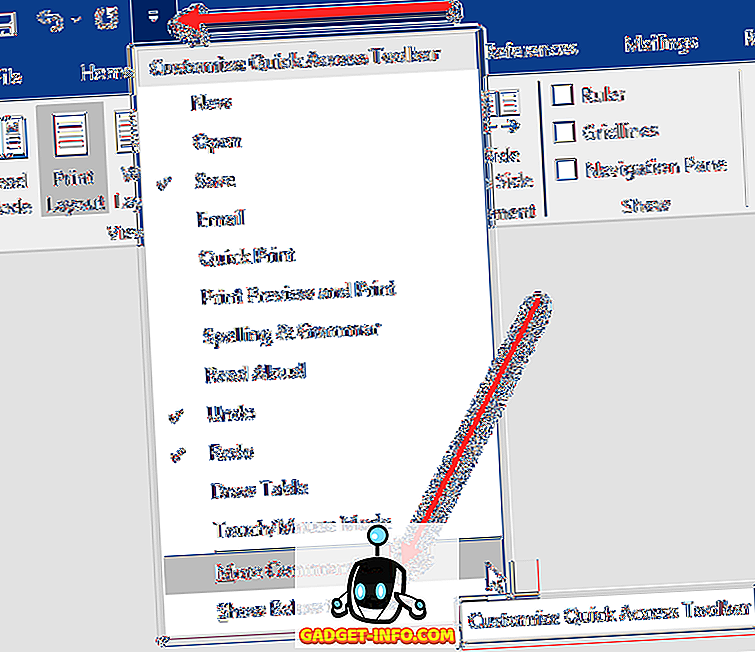
Dalam Pilih perintah dari kotak, pilih Semua Perintah terlebih dahulu. Kemudian, tatal ke bawah dalam senarai sehingga anda menemui perintah Lihat Toggle Full Screen . Pilihnya dan klik butang Tambah .
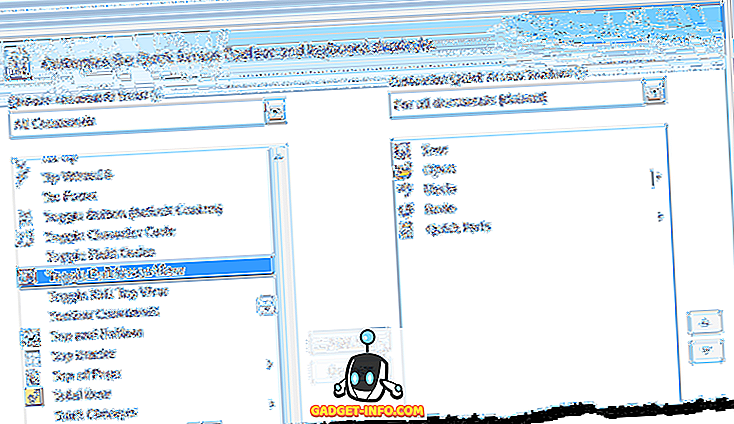
Klik OK untuk menutup kotak dialog Pilihan Kata .
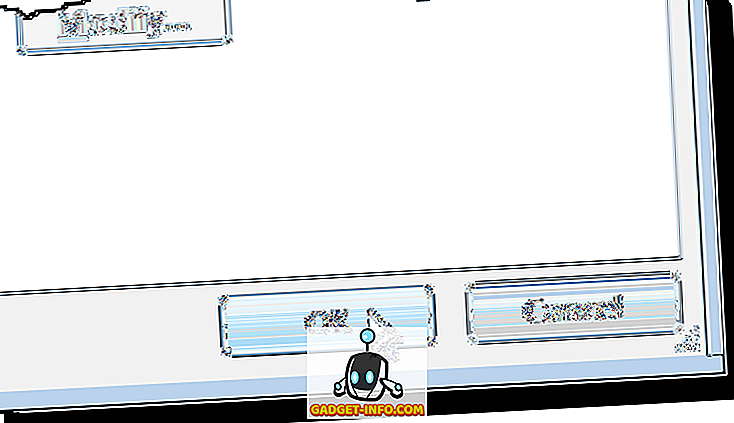
Butang Paparan Skrin Penuh Togol kini boleh didapati di bar alat Cepat Akses .

Apabila anda melihat dokumen dalam paparan Skrin Penuh dalam Word, riben sepenuhnya hilang dan tidak boleh diakses. Untuk mendapatkan semula menu, anda mesti menekan Esc untuk kembali untuk keluar dari paparan Skrin Penuh .
Baca Mod
Akhirnya, Word mempunyai satu lagi pilihan yang dikenali sebagai Mod Baca. Sekiranya anda klik pada View dalam reben, anda akan melihatnya di sebelah kiri. Mod ini pada dasarnya menyembunyikan unsur Word tertentu dari skrin dan memformat halaman secara berbeza.
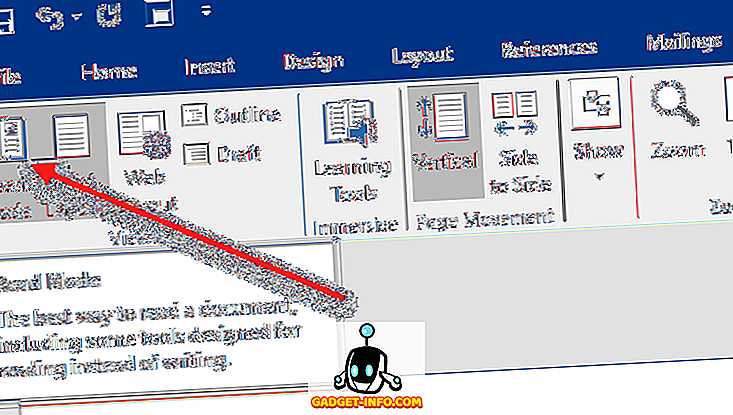
Jika anda mengklik pada pilihan ini, tetingkap akan tetap sama saiz, tetapi anda hanya akan melihat bar alat di atas dengan hanya beberapa pilihan.
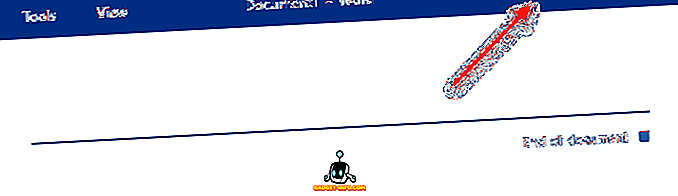
Jika anda mengklik ikon kecil kecil kecil ke arah kanan atas, ia akan menyembunyikan bar alat dan membuat skrin penuh tingkap. Anda boleh mendapatkan bar alat kembali dengan hanya menggerakkan tetikus anda ke bahagian atas skrin. Untuk keluar dari Mod Baca, anda perlu mengklik Lihat dan kemudian pilih Edit Document . Dalam mod bacaan, anda tidak boleh mengedit dokumen, sedangkan dalam mod skrin penuh yang lain, anda masih boleh mengedit dokumen Word.
Mereka pada dasarnya adalah semua cara anda boleh mendapatkan dokumen ke mod skrin penuh untuk Word. Kaedah pertama juga digunakan untuk program Office lain seperti Excel dan PowerPoint. Nikmati!